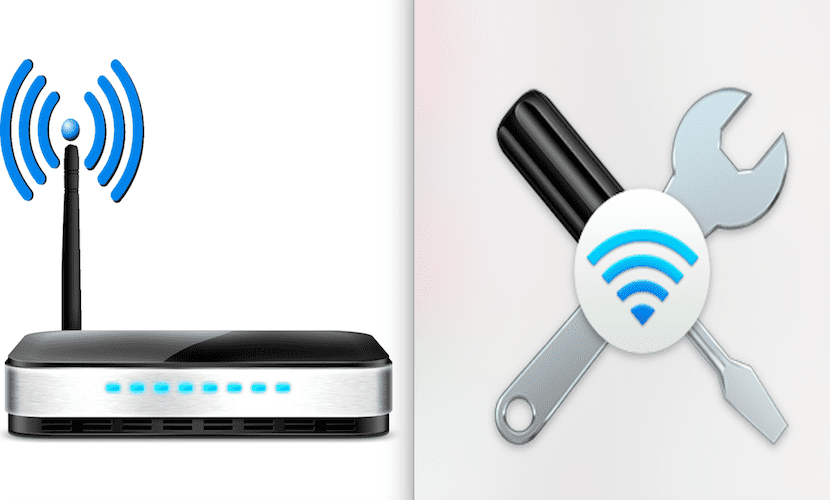
生活在大城市中,您可能會遇到Wi-Fi問題,因為 最常見的範圍2.4 Ghz開始飽和 而且在有大量Wi-Fi信號的情況下,它支持的13個通道還不夠。
這樣的話 可以在5 GHz或更高頻率下工作的路由器是解決方案。 任何狀況之下, MAC分析我們的網絡不需要任何費用。 為此,我們有一個 Mac OS X中的集成診斷程序.
儘管有些程序的功能與今天的主角相同,但Wireless Diagnostics可以為您提供相同的信息,並且 在本教程中,我們向您展示如何解釋它.
和往常一樣,運行起來就像使用 聚光燈 (CMD +空間)或我們的程序來啟動應用程序。 接下來我們寫: 無線診斷。 如下圖所示的窗口歡迎我們。
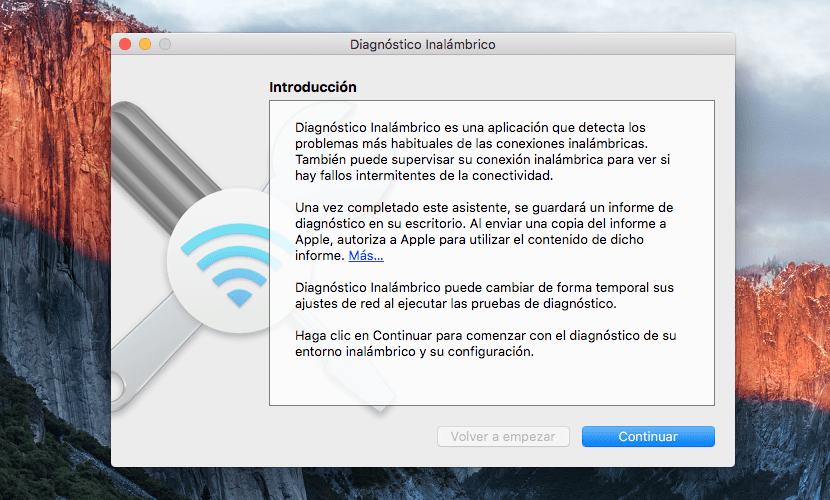
如果我們按繼續,將進行診斷。 我們將看到一個屏幕 路由器或調製解調器的基本信息,Wi-Fi模式,我們所在的頻段以及頻道。 但是 相關數據為:噪聲水平和RSSI。 根據這些信息,我們可以分析:
- 信號類型2.4 GHz或5 GHz: 通常會發生 無線診斷 分析2.4 GHz信號。 當我們以為我們正在5 GHz頻段上工作時。 通常,與路由器進行更改就足夠了。 2.4 GHz頻段提供更大的範圍,而5 GHz頻段則提供更快的速度,這主要是由於乾擾較小。
- 另一個重要方面是 發送率: 設置路由器或調製解調器的最大可能連接速度。 例如,如果速率為100 Mb,則使用該設備將無法達到速度,例如300 Mb。
- RSSI: 確定信號強度。 儘管它們不是很精確,並且界面具有復古外觀。 越高,我們將獲得更好的結果由於測量值是從0到-100,所以它越接近零,強度就越好。
- La 噪音讀數: 反其道而行之 越少越好。 最佳值將在-70至-100之間。
- 最後,紅線確定 信噪比: 高於25的任何事物都是牢固的聯繫。
最後,您可以隨時存檔診斷以供以後參考和分析您自己的更改。
嗨哈維爾,
我按照您說的去做,但在桌面上卻得到了我無法解釋的帶有日誌擴展名的文件。
你會告訴我的。
問候。
我的Mac無法連接到tp-link 8970,我使用了接入點